פיתוח דפי אינטרנט עבור מכשירים ניידים או ניפוי באגים באפליקציה ההיברידית שלך הוא לעתים קרובות קשה. אבל למזלם של אנשים שמעצבים ב-iOS, החל מ-iOS 6, אפל מציעה תכונה של מפקח אינטרנט מרחוק ב-iOS.
Web Inspector מאפשר למפתחי אינטרנט ואפליקציות לנייד להשתמש בכלי המפתחים של macOS ו-OS X Safari כדי לבצע ניפוי באגים מרחוק בתוכן אינטרנט או אפליקציות היברידיות ב-Safari לנייד ב-iPad או באייפון.
זוהי דרך קלה ופרקטית לנפות באגים, לייעל ולשנות את דפי האינטרנט או האפליקציות ההיברידיות שלך ב-iOS. 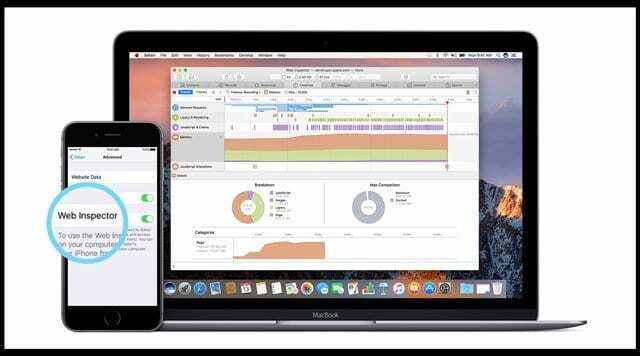
כדי לגשת לכלי פיתוח אלה, הפעל את תפריט הפיתוח בהעדפות המתקדמות של ספארי של ה-Mac שלך.
תוכן
-
טיפים מהירים
- מאמרים קשורים
- מחשב Mac נדרש
-
השתמש באותו Apple ID וב-iCloud Sync!
- ובדוק שגם ספארי היא אותה גרסה
-
אפס את הגדרות המיקום והפרטיות שלך
- טיפ לקיצור מקשים מקצועי ב-Mac למפתחי אינטרנט
- השתמש ב-Web Inspector כדי לנפות באגים ב-Safari לנייד
- iDevice לא מופיע בתפריט הפיתוח בספארי?
-
טיפים לקוראים
- פוסטים קשורים:
טיפים מהירים 
עקוב אחר הטיפים המהירים האלה כדי לגרום למפקח האינטרנט לעבוד כדי שתוכל לנפות באגים באתר או באפליקציה שלך עבור Safari
- אפס את הגדרות המיקום והפרטיות שלך ב-iPhone, ב-iPad או ב-iPod touch. לך ל הגדרות > כללי > איפוס > אפס מיקום ופרטיות
- ודא שאתה נכנס לאותו Apple ID במחשב כמו iPhone, iPad או iPod touch שלך
- הפעל את סנכרון Safari iCloud הן עבור המחשב והן עבור כל iPhone, iPad או iPod touch
- ב-iPhone או ב-iPad, עבור אל הגדרות > ספארי > מתקדם ולהפעיל מפקח אינטרנט
- במחשב, פתח את Safari ועבור אל תפריט Safari > העדפות > מתקדם וסימן ביקורת הצג את תפריט הפיתוח בשורת התפריטים
מאמרים קשורים
- צפה בקוד מקור HTML של דף אינטרנט באייפד או באייפון. אין צורך באפליקציה!
- כיצד לצפות בקוד מקור HTML בספארי
- כיצד לראות Favicons בספארי עבור מכשירי iPhone ו-Mac
מחשב Mac נדרש
מצטערים אנשי Windows אבל מפקח האינטרנט של Safari תואם רק למחשבי Mac!
השתמש באותו Apple ID וב-iCloud Sync!
ודא שגם ה-iDevice וגם ה-Mac שלך מחוברים עם אותו Apple ID ושאתה מפעיל את Safari ב-iCloud.
עבור iDevice שלך: הגדרות > פרופיל Apple ID > iCloud > Safari > מופעל
עבור ה-Mac שלך: תפריט Apple > העדפות מערכת > Apple ID או iCloud > Safari > מסומן
ובדוק שגם ספארי היא אותה גרסה
ודא ש-Safari ב-Mac שלך היא אותה גרסה ל-Safari ב-iDevice שלך. ייתכן שתצטרך לעדכן את גרסת ה-iOS שלך או את גרסת Safari שלך הפועלת ב-Mac שלך.
אפס את הגדרות המיקום והפרטיות שלך
- לך ל הגדרות > כללי
- בחר אִתחוּל
- לבחור אפס מיקום ופרטיות

טיפ לקיצור מקשים מקצועי ב-Mac למפתחי אינטרנט
אם תלחץ על CTRL+Command+R בספארי, תוכל לראות איך אתר אינטרנט ייראה במכשיר מסוים על ידי בחירת המכשיר.
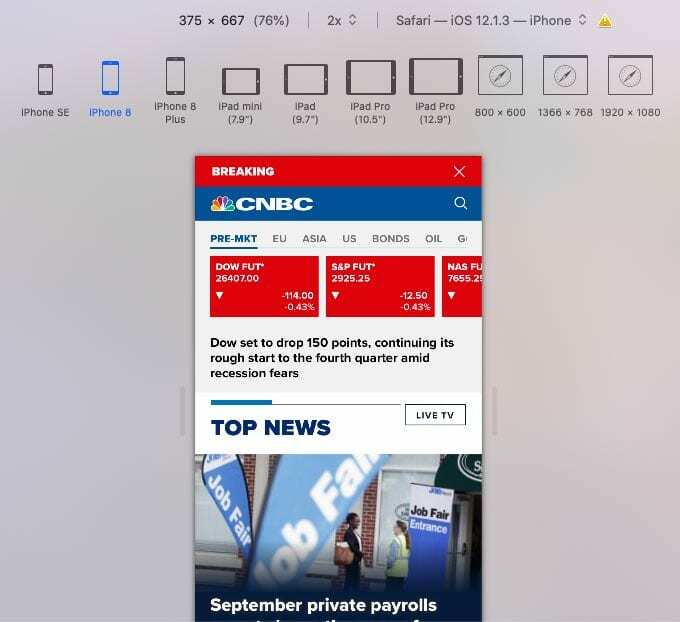
השתמש ב-Web Inspector כדי לנפות באגים ב-Safari לנייד
1. ב-iPad, iPhone או iPod touch, הקש הגדרות > ספארי > מתקדם ולהפעיל מפקח אינטרנט. והפעל JavaScript אם הוא עדיין לא מופעל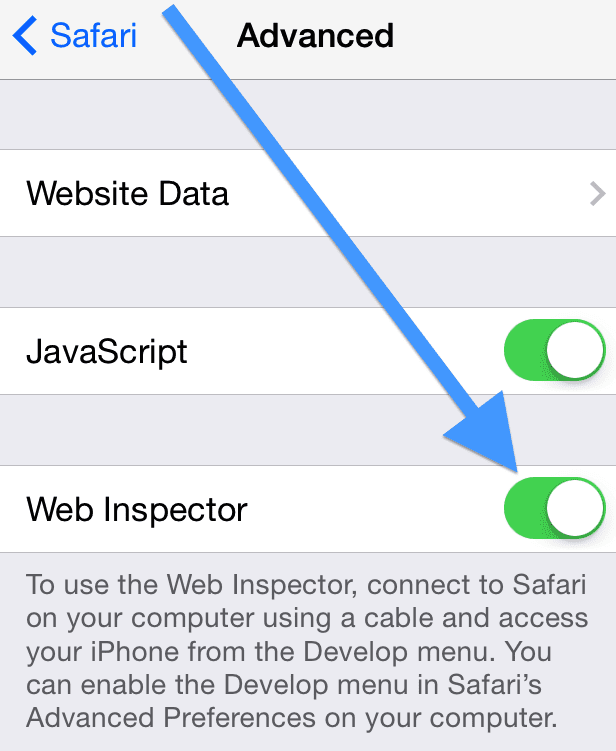
2. ב-Mac, הפעל את Safari ועבור אל תפריט Safari > העדפות > מתקדם אז בדוק "הצג את תפריט הפיתוח בשורת התפריטים" אם לא עשית זאת כבר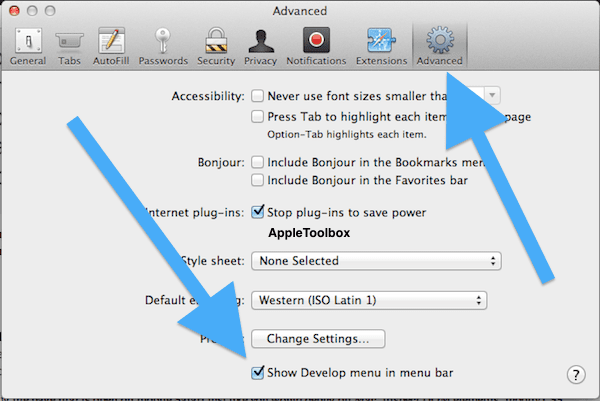
3. חבר את מכשיר ה-iOS שלך ל-Mac שלך עם כבל ה-USB. זה קריטי - עליך לחבר את המכשירים באופן ידני באמצעות כבל. זה לא עובד דרך WiFi!
4. כעת באייפד שלך, פתח את האתר שברצונך לנפות באגים, ולאחר מכן, ב-Mac שלך, פתח את Safari ועבור אל "לְפַתֵחַ" תפריט. כעת אתה רואה את ה-iDevice שלך שחיברת עם ה-Mac שלך. אם אין לך דף פתוח ב-iDevice שלך, אתה רואה הודעה האומרת "אין יישומים שניתנים לבדיקה."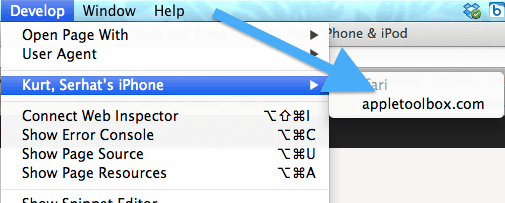
5. כעת בצע ניפוי באגים בדף הפתוח ב-Safari הנייד, בדיוק כמו שהיית עושה באגים ב-Mac, בדוק רכיבי DOM, שנה CSS, מדידת ביצועי עמוד והפעל פקודות Javascript.
השתמש בכלי ניפוי הבאגים כדי לעזור לך למצוא את הסיבה לשגיאות JavaScript בדף האינטרנט שלך. אתה יכול להוסיף נקודות עצירה, לנפות באגים ב-javascript ולבדוק את הערך של המשתנים בזמן הריצה.
Safari אמור גם לזהות שגיאות CSS, HTML ו-JavaScript. ואתה תראה את הפרטים של כל שגיאה במאתר הבאגים.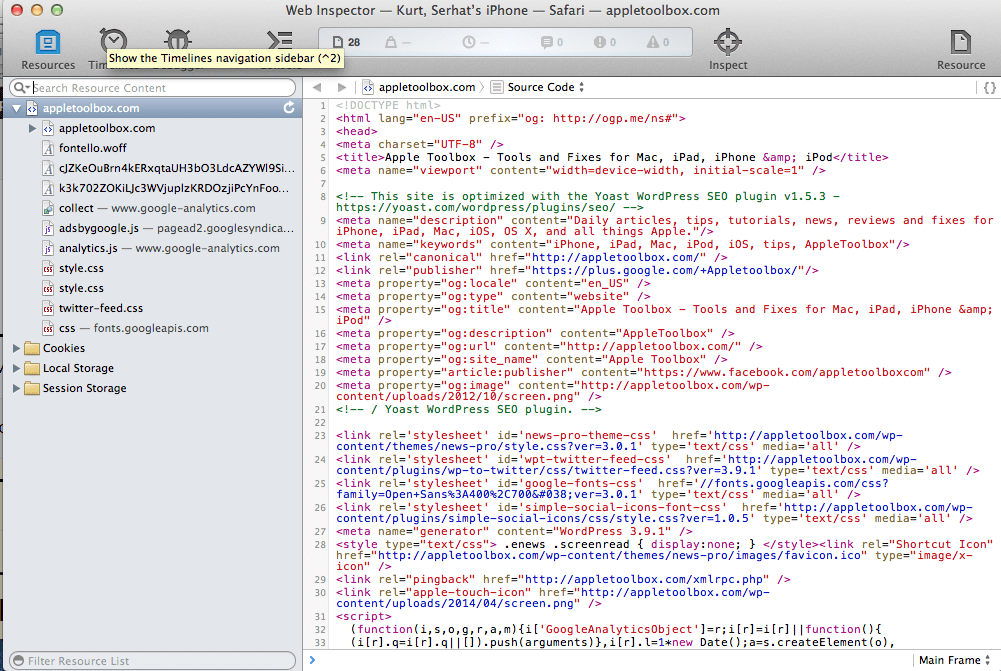
iDevice לא מופיע בתפריט הפיתוח בספארי?
- נקה את המטמון והעוגיות של Safari שלך
- עדכן את Safari ב-Mac וב-iDevice שלך אם קיים עדכון.
- אם אתה מפעיל גרסת ביטא של iOS או macOS, ייתכן שתצטרך להפעיל את הבטא העדכנית ביותר בכל המכשירים
- נסה כבל ו/או יציאה אחרים ב-Mac שלך. תוודא ש כבל הוא כבל ברק מקורי של Apple או מוסמך MFI (Made For iPhone)
- בדוק ש-Web Inspector מופעל. עדכוני iOS לפעמים מחזירים את זה להגדרת ברירת המחדל כבוי. אז רק תדאג לבדוק הגדרות > ספארי > מתקדם > מפקח אינטרנט
- נסה לכבות את Web Inspector, המתן 10 שניות והפעל שוב
- נסה במקום זאת דפדפן Safari Technology Preview
- צא מ-Safari ב-Mac שלך והפעל אותו מחדש. בדוק אם ה-Safari של ה-Mac שלך מזהה את המכשיר שלך ומאפשר איתור באגים
- בדוק שאינך משתמש במצב גלישה פרטית של Safari iאם ה- iDevice שלך מופיע רק לזמן קצר בתפריט הפיתוח של Safari ולאחר מכן נעלם
- פתח את Activity Monitor ובדוק מה קורה עם Safari
טיפים לקוראים 
- אם אתה משתמש במכשיר iDevice ישן יותר עם iOS 6 ומעלה, לדפדפן האינטרנט Safari של המכשיר שלך יש קונסולת ניפוי באגים מובנית משלו! פשוט גש למסוף ניפוי באגים של Safari על ידי מעבר אל הגדרות > ספארי > מפתח > קונסולת ניפוי באגים

אובססיבי לטכנולוגיה מאז הגעתו המוקדמת של A/UX לאפל, Sudz (SK) אחראית על ניהול העריכה של AppleToolBox. הוא מבוסס מלוס אנג'לס, קליפורניה.
Sudz מתמחה בכיסוי כל הקשור ל-macOS, לאחר שסקרה עשרות פיתוחים של OS X ו-macOS במהלך השנים.
בחיים קודמים, סודז עבדה בסיוע לחברות Fortune 100 עם שאיפות הטכנולוגיה והטרנספורמציה העסקית שלהן.